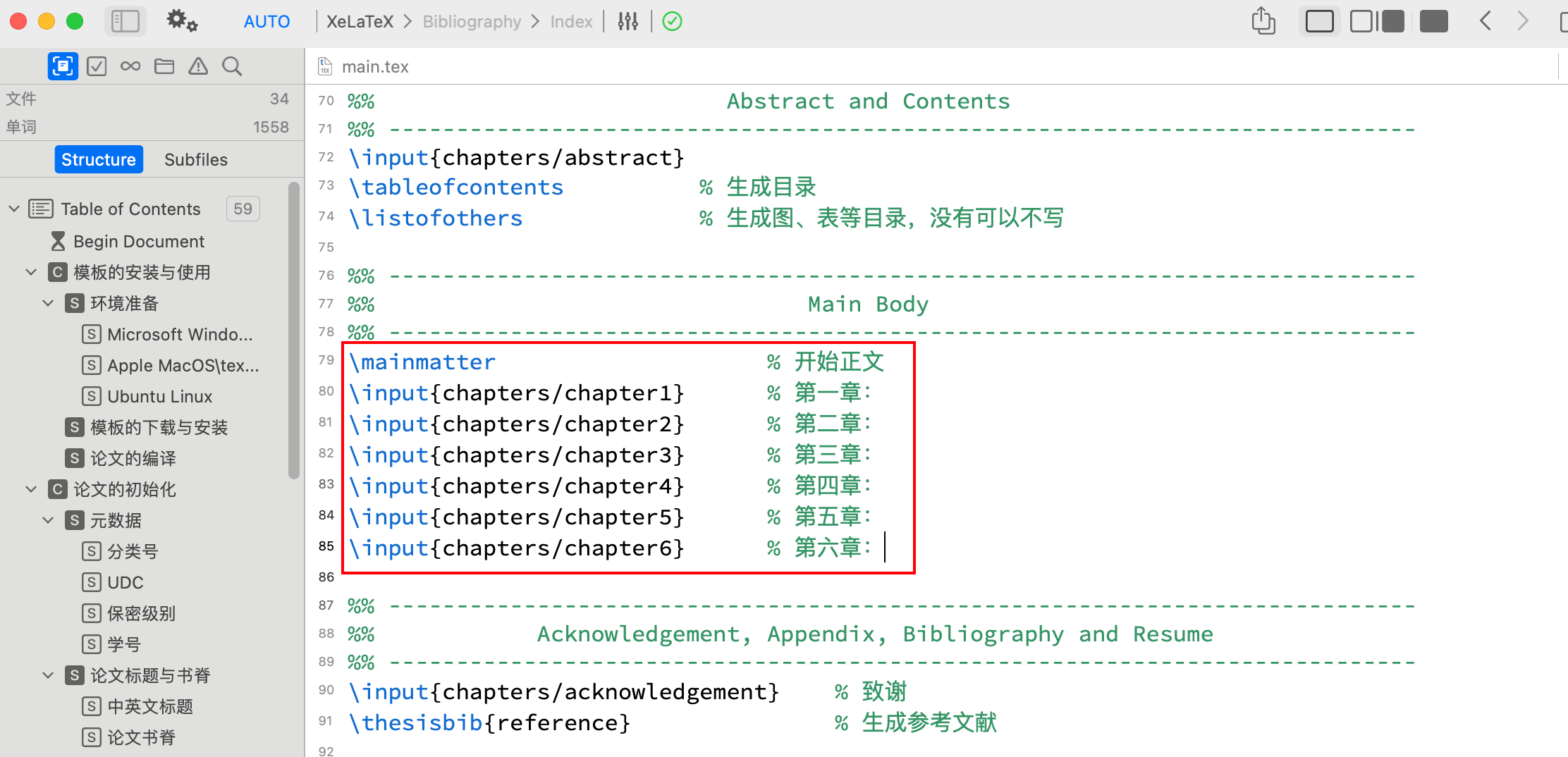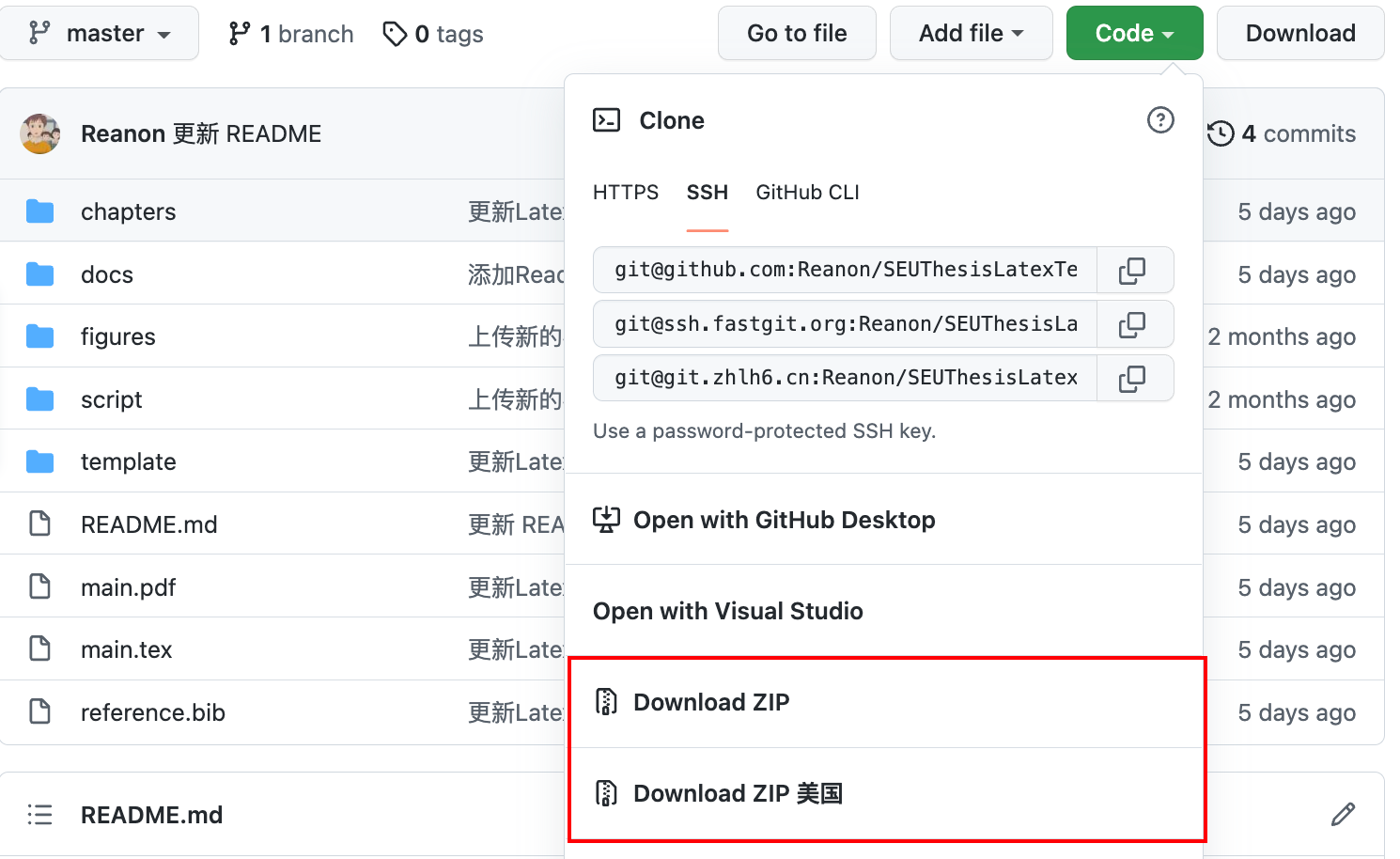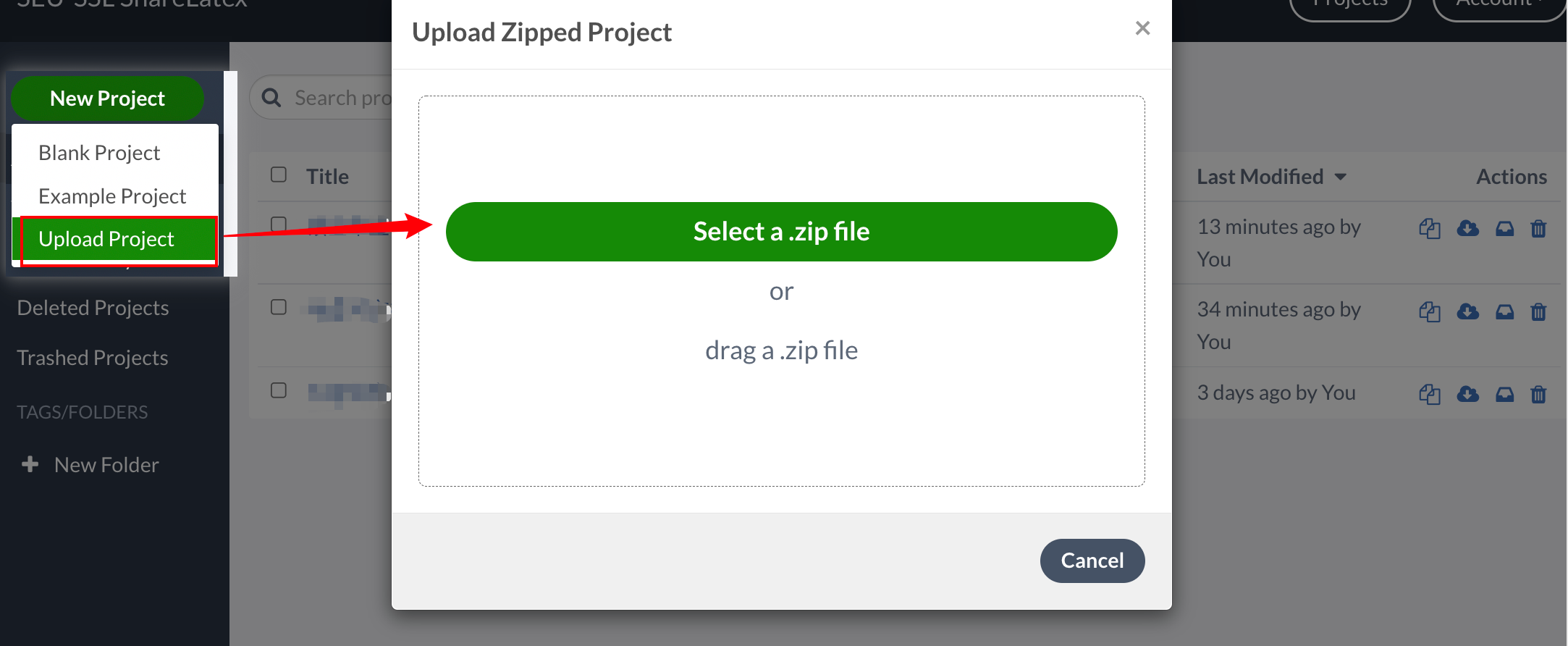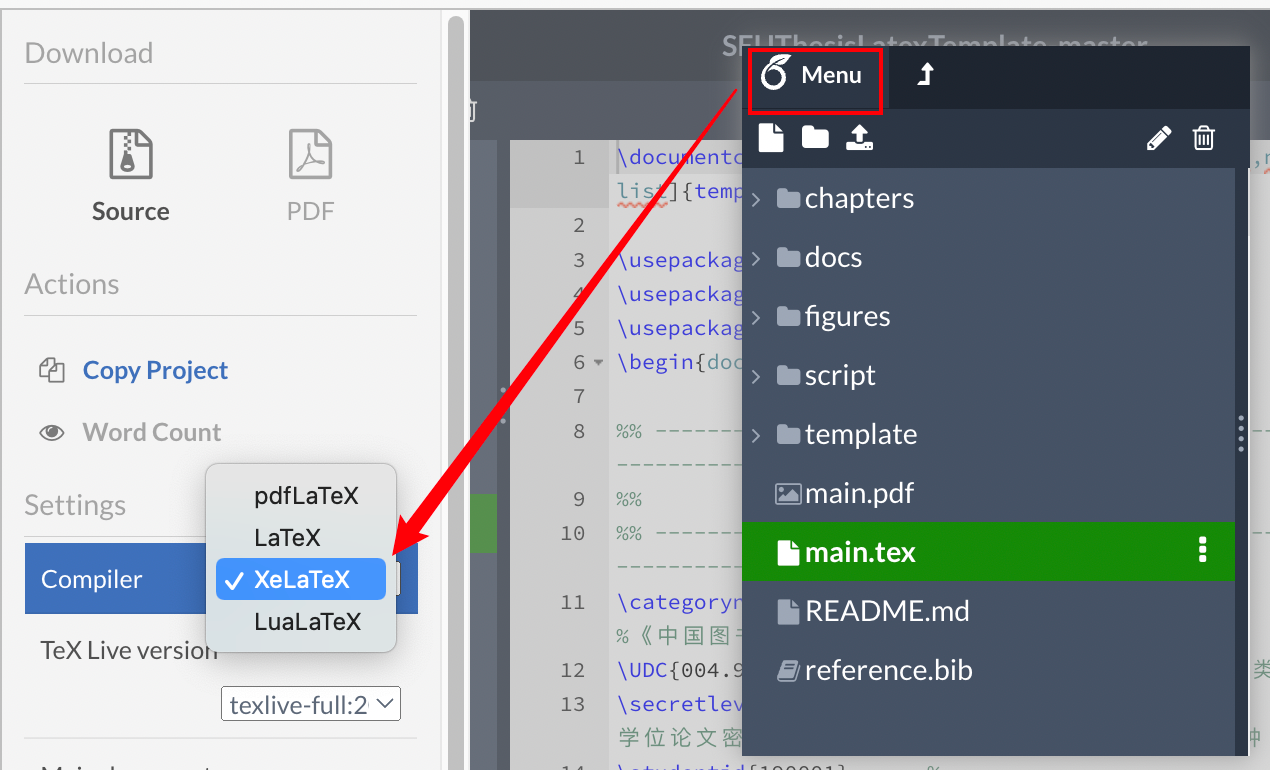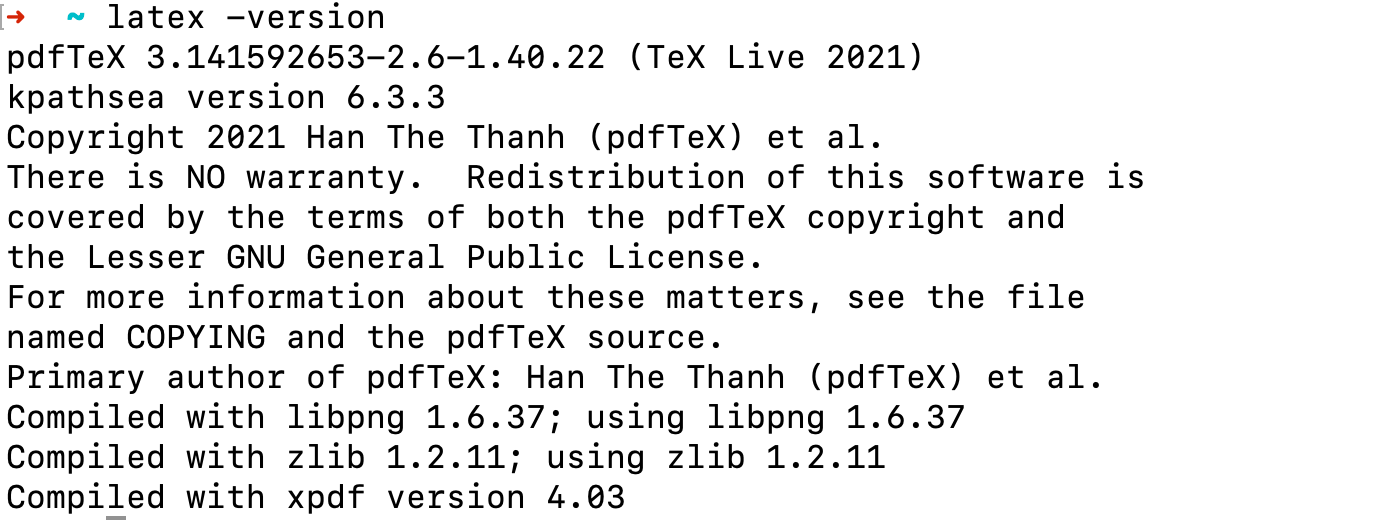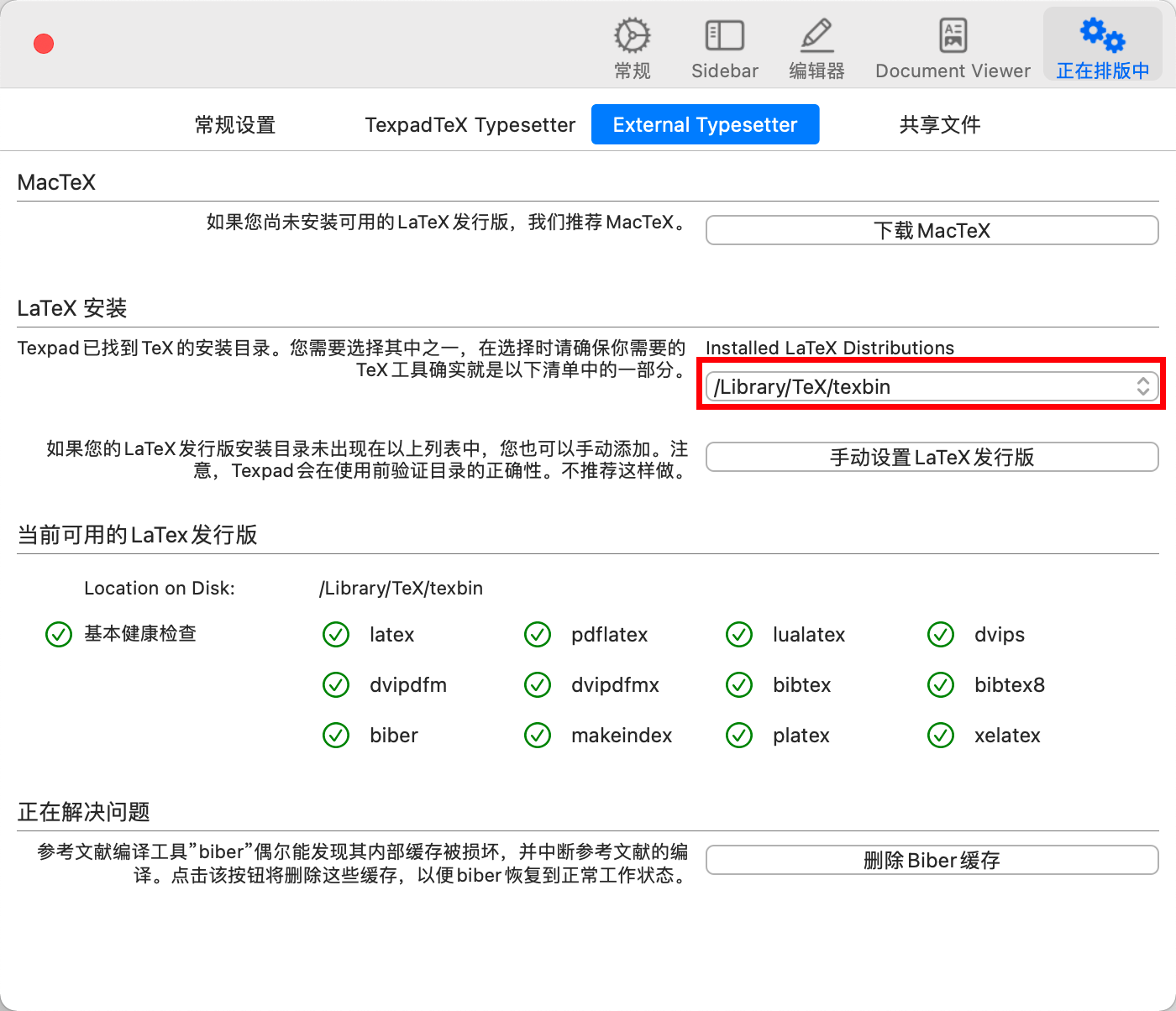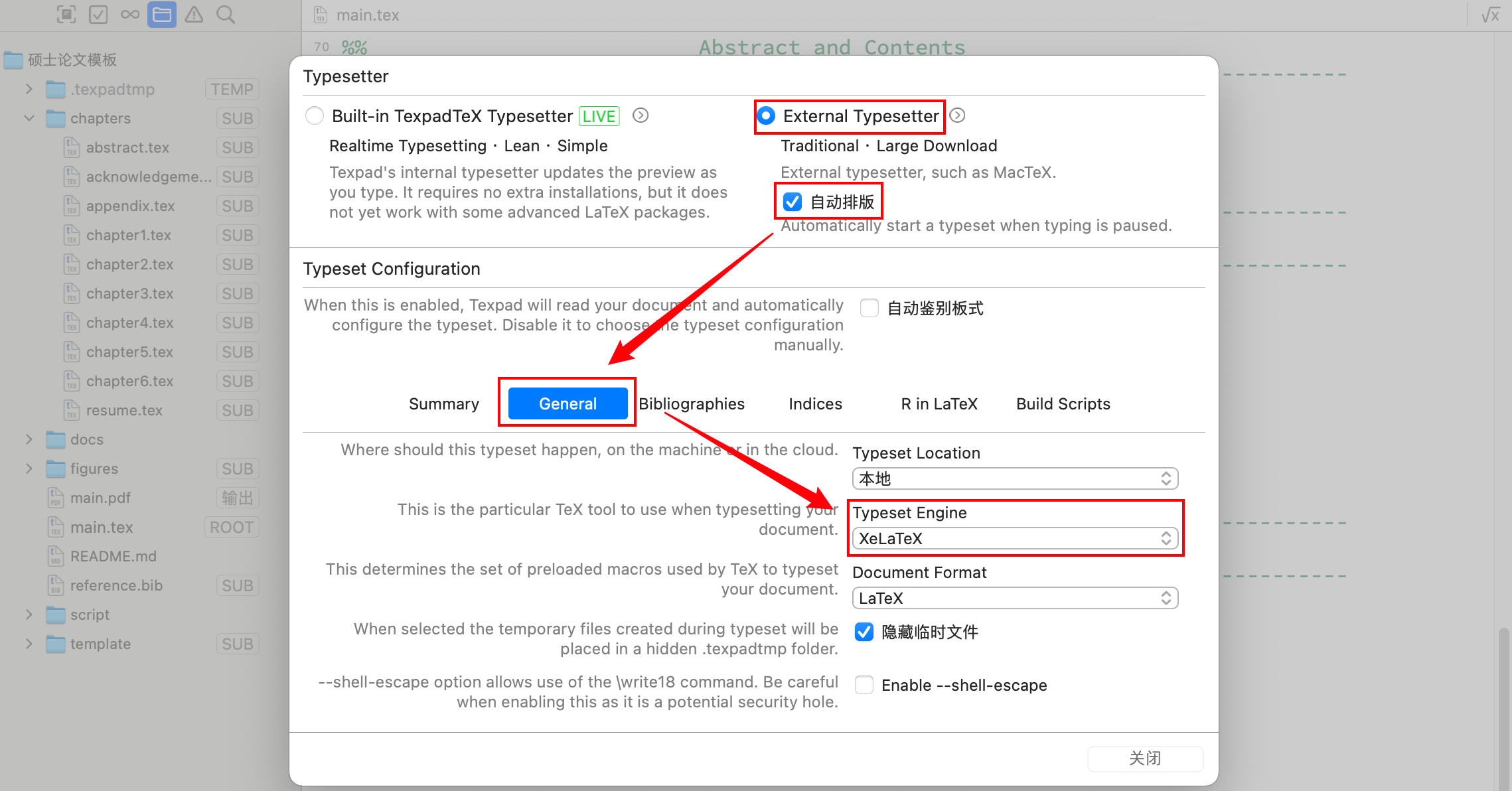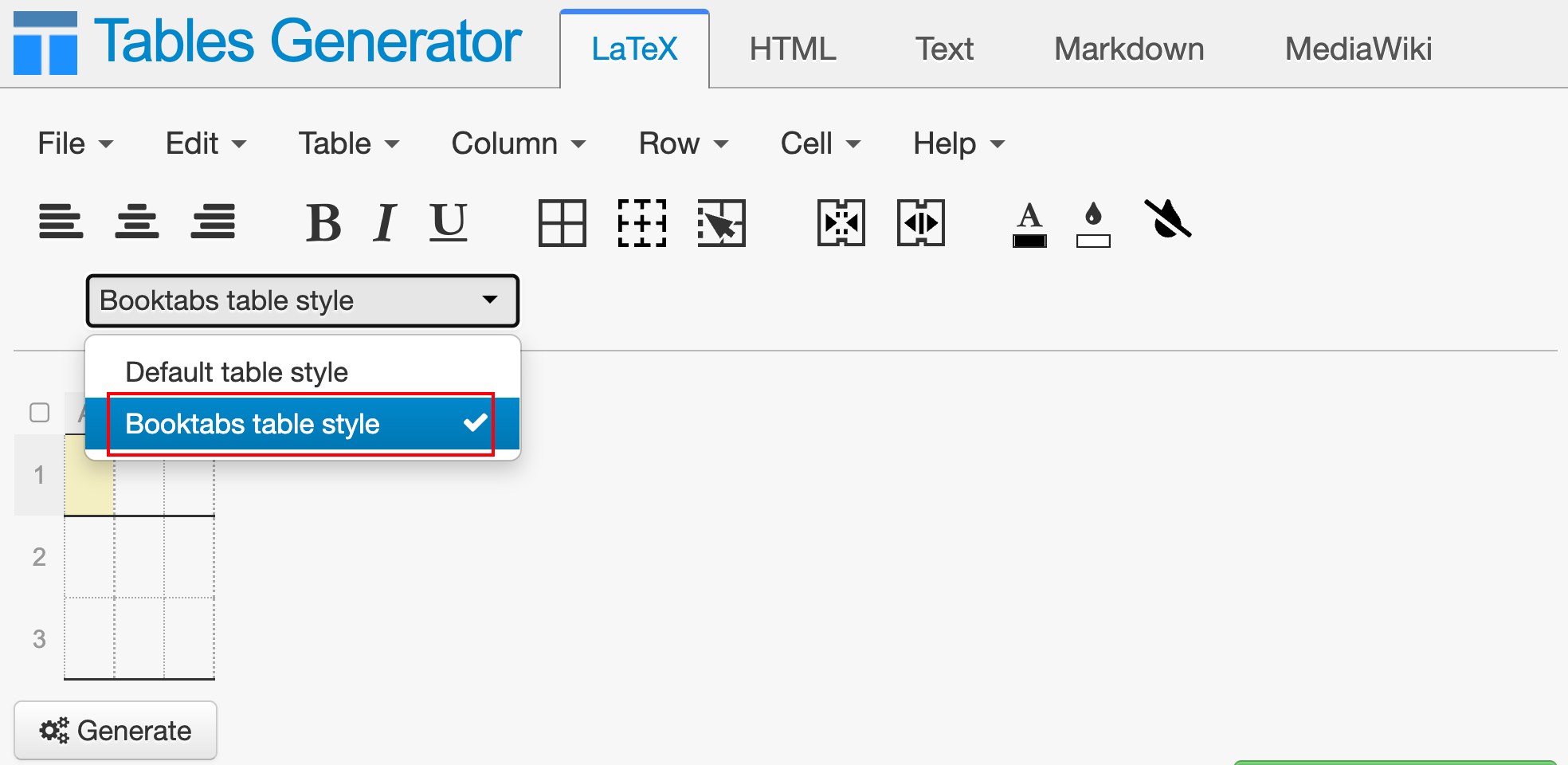本仓库是基于 SEU-master-thesis 修改而来,适用于网络空间安全学院专业硕士的毕业论文,如果有其他需要可以自行定制。
本仓库文件说明如下:
figures/defined:论文中的模版插图都放在该文件夹中,不可随意更改。template/seumasterthesix.cls:论文样式文件,不可随意更改。template/seumasterthesix.bst:参考文献的样式文件,不可随意更改。template/seumasterthesis.cfg:论文封面格式,不可随意更改。
chapter/:存放各个章节的 .tex 文件,论文的主体文件。figures/content:自己论文中的图放在这个文件夹以区分。main.tex:论文内容排版的编辑文件,可以参考注释做一些修改。reference.bib:存放 Bibtex 格式的参考文献,可以自己编辑或者自动生成。main.pdf:论文编译生成的 PDF。
docs/:存放着说明论文模版的说明手册以及相关的格式要求。docs/xxx.ppt:毕业答辩 PPT 模板。font:存放着一些模版必要的字体,包括但不限于楷体、宋体、黑体、Ubuntu mono、Times New Roman,可选择性安装。如果你在本地编译论文过程中失败,请首要考虑字体问题。script/:可以使用该目录下的脚本在不同系统环境中编译论文。README.md:本项目说明文件。
下载整个仓库,首先删除 README.md,然后在本地配置好 Latex 的运行环境,打开 main.tex 找到红框部分,根据自己论文要分的章节,在 chapter/ 文件夹下添加或修改 .tex 文件,通过 input{...} 指令引入到正文中。
主要论文的内容都在 chapter/ 文件夹的下,只要编写对应的章节的 .tex 文件即可。
下面将主要介绍在 Mac 端和 shareLatex 上部署一个在线 Latex 环境。
在线的环境 shareLatex,可以用于协作。
这是最简便的 Latex 环境,用来验证模板是否可用。
1、将本仓库的打包下载到本地。
PS: 油猴(Tampermonkey)上有插件可以加速 GitHub 下载,比直接下载要快很多。
2、登陆注册 overleaf 之后,将下载下来的 .zip 压缩包上传。
3、配置编译器为 XeLaTex。
4、点击右侧的 Complie,就生成对应的PDF。
Overleaf 会记录每次修改,点击 History 就能看到,还可以还原每次修改。如果你无法生成 PDF,那么有几种可能:
- 你没有设置编译器为 「XeLaTex」
- 编译时间过长,需要付费。如果你不想付费,那么你可以在本地配置 overleaf 的编译环境,这里不再展开。
- 本模版出了问题,你可以根据右侧的红框提示来进行修改,试试看能不能修复错误。修复不了的话,也可以提 Issue。
系统:MacOS 12.3.1
编辑器:TexPad
环境:MacTeX2021
Tex 编译器:xelatex
这里使用 MacTeX + TexPad 在 Mac 上搭建一个比较简单实用的本地 Latex 环境。
傻瓜式安装,一步一步即可。
2、测试是否安装成功,输入 latex -version
环境配置方法:https://zhuanlan.zhihu.com/p/107463077
软件下载地址:appstorrent
1、将 Texpad 与 MacTeX 关联
打开texpad 偏好设置 --> 正在排版中--> external Typesetter--> 选择 MacTex 目录
- 一般是会自动设置好的
2、设置排版引擎
设置内容:Tweak typeset settings --> external Typesetter + 自动排版 --> General --> LaTeX + XeLaTeX + 本地
3、简单编译一下
这个小齿轮旋转说明正在编译,如果配置得当,应该 3-10 秒就会在右侧刷出编译好的 PDF
- 可以通过 Command + 1/2/3/4 来展开不同的视图
在 Windows 上可以采用 texlive + texstudio 或者 texlive + vscode 的组合,网上有很多教程,原模版中也有简易教程,这里不再赘述。
latexlive 功能十分强大,甚至可以识别图片转化为 Latex 公式
可以通过选择 Booktabs table style 生成三线表
Excel、PPT、AI
一个有效的技巧就是使用图案纹理来填充,再选取一些清新的配色,
Latex 用矢量图的话,可以让整篇文章缩放都保持清晰
-
.png、.jpg、.bmp 这些后缀的图片都不是矢量图。
-
TexPad 可以插入 PDF 当作图片使用,但 overleaf 上却不行,所以最好使用
.eps的文件当作图片
如果使用 Adobe illustrator 作图,可以直接导出 .eps 图片,这里不再赘述。下面主要介绍如何将PPT做的图转为 .eps。
1、将 PPT 做的图导出为PDF
- 技巧一:尽量不要把图组合起来,有可能会导致文中字体改变
- 技巧二:图片可以采用形如「章节名-图片英文说明」的方式命名,例如 3-ContractFuzzer。
保存类型选择 PDF
- 如果没有导出为 PDF 选项,可能因为你用的是 Office 家庭版
如果你大部分情况是在本地用 Texpad 编辑的话,可以直接用 PDF 编辑,等到接近定稿时再将 PDF 转为 .eps 格式。
2、PDF 转为 .eps 格式
使用 Acrobat 将 PDF 转为 .eps 格式,在进行导出之前可以先裁剪页面。
在撰写论文时,可以看一段或更多要参考的文件,再用自己的话复述出来。这样不旦可以锻炼自己表述论文的能力,而且也是减轻后期降重压力的重要手段了。
总而言之,是个简单但特别有用的技巧。
软件下载地址:Zotero
简单实用教程:Zotero 教程
善用文献管理软件 —— Zotero,免费版就足够用,而且有很多简单实用的插件,配合坚果云同步,可以使其功能十分强大。唯一的缺点是 Zotero 生成的 Latex 引用格式不总是符合要求,需要仔细调整才能使用。
另一种方式是使用 Google 学术生成文献的 Latex 引用条目,不过也需要进行调整才堪使用。
Git 可视化软件:Sourcetree
或许没有比用 Git 更适合管理 Latex 文件的工具了,下面是我用到的 .gitignore 文件
.texpadtmp/ % 这是 Texpad 生成的临时文件夹
.gitignore % 这是忽略文件
.DS_Store
main.pdf % 忽略生成的目标文件
如果你不太了解 Git,那么我建议你使用坚果云来备份最重要的 chapter/ 文件夹,坚果云免费版就提供了历史记录。
但我依然十分推荐你学习一些简单的 Git 命令,然后使用可视化 Git 操作工具 SourceTree,来更加直观地管理自己的论文。
一般情况下毕业论文需要写 2-4 个月,我个人花费了三个半月完成了后续实验和全部论文撰写。其中初稿花了三个月,降重、通顺论文语句和错字查找花了半个多月的时间。
在完成初稿之后,可以请同学好友来通读一遍你的论文,会比自己反复通读论文的效果要好得多。
学信网会为每一个毕业生提供一次万方的查重机会,不要错过。
淘宝上会有万方或者知网的查重链接,可以尽量选便宜的。
学院查重采用的是万方,可以直接上传 PDF。但是如果想要自己预先查重,你会发现市面绝大部分的查重工具只接受 word 或者 txt 文件。
从 Latex 转 Word一般有两种方式,一种是将 Latex 生成的 PDF 直接用 WPS 或者 Acrobat 之类的软件转为word,这种方式会使得 word 里有很多乱码,后续修改起来也十分困难。另一种是将各个章节的 Latex 文件复制到 word,然后删除 Latex 里的一些公式和表格,只保留文字。
我采用的是第二种,下面提供一些快速在 word 中删除引用、表格和替换标题的方法。
- 通配符查找引用:(\cite{)*(})
- 通配符替换标题:(\section{)(*)(}) -> \2
- 通配符替换副标题:(\subsection{)(*)(}) -> \2
- 删除引用:(\cite{)*(}) -> 空
例如:使用通配符替换标题(注意勾选「使用通配符」),就可以将文中「\section{研究背景与意义} 」改为「研究背景与意义」
- 注:word 需要使用
\\来转义表示单斜扛\。
至于 Word 中通配符的具体替换规则,这里不再赘述,可以自行研究。
1、SEU-master-thesis:原模板仓库